
サイト・運営者情報
- 「アプリポ」はスマホアプリやSIM回線&機種)に関する疑問に答えるサイトです。私たちは常時複数の格安SIM回線を実際に契約し、通信速度を計測できるサービスの開発など、専門的視点と消費者目線を両立した体制で運営しています。運営:株式会社七変化
目次
X(旧Twitter)にサークル機能が新登場
X(旧Twitter)に2022年5月、新機能の「サークル」が一部のユーザーに対して登場し、2022年8月に正式な機能として提供が開始されました。
「サークル」は、あらかじめ選択したフォロワーに限定的にポストを公開する機能です。
X(旧Twitter)、“仲間”だけでやりとりできる新機能「サークル」
サークル機能を早速使ってみたいけれど、機能が表示されない&できないのはなぜなのか?当記事で解説します。
X(旧Twitter)のサークル機能は一部の利用者にテスト的に有効化された
サークルは、2022年5月〜8月29日まではテスト的段階で、本格導入の前段階として一部の利用者(iOS/Android/Webブラウザ版)に対して有効化されていました。
そのため、ポスト作成画面の「すべてのフォロワー」をタップして「オーディエンスを選択」から「サークル」が表示できない場合は、サークルの機能有効化対象者ではない形でした。
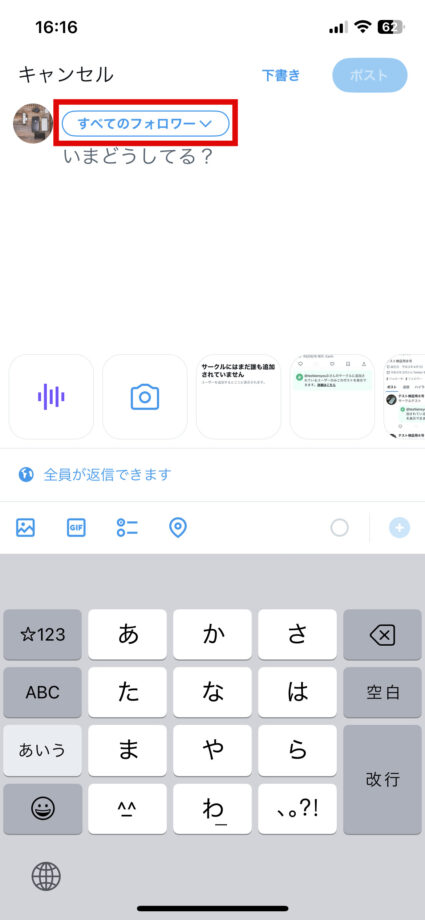
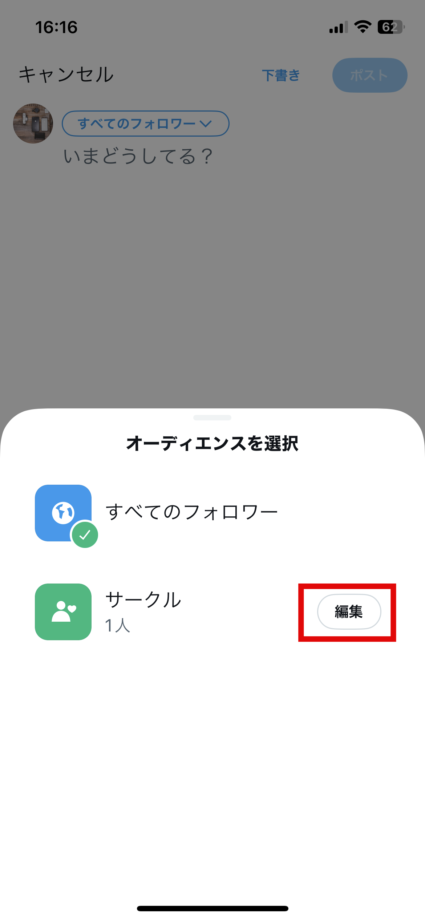
しかし、2022年8月30日からは正式な機能として提供が開始されているので、これまでは有効化されていなかったアカウントでもサークルを利用できるようになっています。
まだ表示されていない場合は、X(旧Twitter)アプリをアップデートしましょう。
X(旧Twitter)のサークル機能の使い方は?
サークル機能の動作イメージは以下となります。
Some Tweets are for everyone & others are just for people you’ve picked.
We’re now testing Twitter Circle, which lets you add up to 150 people who can see your Tweets when you want to share with a smaller crowd.
Some of you can create your own Twitter Circle beginning today! pic.twitter.com/nLaTG8qctp
— Twitter Safety (@TwitterSafety) May 3, 2022
関連:<X(旧Twitter)公式ブログ>サークルで、限定されたフォロワーとの会話を楽しみませんか
サークル機能を使う手順は以下となります。
iOS版X(旧Twitter)アプリの場合
- 作成アイコンをタップしてポスト作成画面を開きます
- ポスト作成画面の [全員] をタップして、[オーディエンスを選択] メニューを表示します
- [サークル] オプションの隣にある [編集] をタップします
- [サークルを編集] の検索機能を使用して、サークルに追加するメンバーを検索して選択するか、おすすめリストに表示されたユーザーを選択します。ユーザー名の隣にある [追加] をタップします
- [完了] をタップしたら、ポストの下書きを作成します
- 完成したら [ポストする] をタップします。ここで作成したポストは、あなたのサークルのメンバーだけが見たり、返信したりすることができます
Android版X(旧Twitter)アプリの場合
- 作成アイコン をタップしてポスト作成画面を開きます
- ポスト作成画面の [すべてのフォロワー] をタップして、[オーディエンスを選択] メニューを表示します
- [サークル] オプションの隣にある [編集] をタップします
- [サークルを編集] の検索機能を使用して、サークルに追加するメンバーを検索して選択するか、おすすめリストに表示されたユーザーを選択します。ユーザー名の隣にある [追加] をタップします
- [完了] をタップしたら、ポストの下書きを作成します
- 完成したら [ポストする] をタップします。ここで作成したポストは、あなたのサークルのメンバーだけが見たり、返信したりすることができます
PCブラウザ版X(旧Twitter)の場合
- メインメニューから [ポストする] を選んでポスト作成画面を開きます
- [すべてのフォロワー] を選びます。すると、ポスト作成画面内に [オーディエンスを選択] メニューが表示されます
- [サークル] オプションの隣にある [編集] をタップします
- [サークルを編集] の検索機能を使用して、サークルに追加するメンバーを検索して選択するか、おすすめリストに表示されたユーザーを選択します。ユーザー名の隣に表示される [追加] をタップします
- [完了] をタップし、ポストを作成します
- 完成したら [ポストする] をタップします。ここで作成したポストは、あなたのサークルのメンバーだけが見たり、返信したりすることができます
引用元:<X(旧Twitter)公式ヘルプ>サークルについて
お役立ちリンク:twitter公式ヘルプセンター
画像引用元&出典:twitter
本ページの情報は2023年8月17日時点の情報です。最新の情報については必ず各サービスの公式サイトご確認ください。
Profile
この記事の執筆者
About







